Win7电脑如何全屏截图和部分截图?
2019年07月20日|作者:速骑士|分类:常见系统问题|来源:www.suqishi.com
在我们的日常工作中,经常需要截图,截图也有全屏截图和部分截图。接下来,小编来跟大家分享Win7电脑全屏截图及部分截图的方法。
方法/步骤
首先,全屏截图
1。使用键盘的屏幕截图按钮,即PrScrn按钮,按PrScrn按钮截取整个屏幕,Ctrl + PrScrn组合键可截取屏幕截屏:
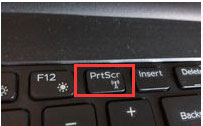
2。按下PrScrn按钮后,有些朋友无法找到屏幕,因为需要将它们粘贴在绘图软件下然后保存到电脑中;
3,电脑绘图工具或美图秀秀和其他软件可以用来粘贴截图并进行一些处理。
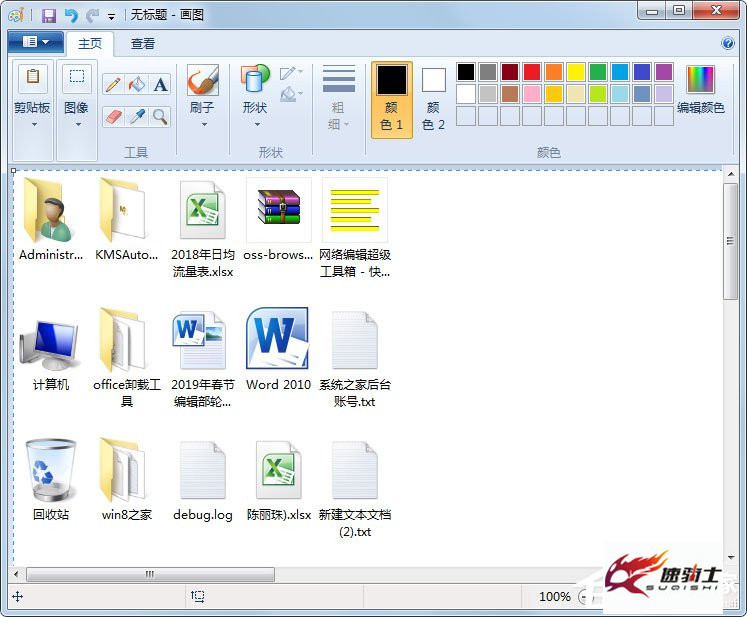
其次,一些截图
1。如果你想在屏幕上截取任何截图,可以使用另一组组合键Ctrl + Alt + A作为QQ的热键功能,登录QQ后必须使用它;
2,如果不能使用,一般QQ不设置此快捷方式的开启,可以在QQ设置中打开。
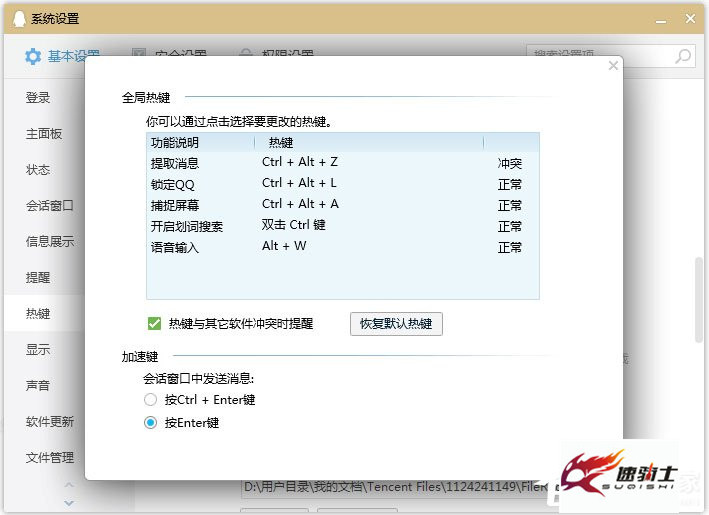
以上就是Win7电脑全屏截图和部分截图的操作方法!
方法/步骤
首先,全屏截图
1。使用键盘的屏幕截图按钮,即PrScrn按钮,按PrScrn按钮截取整个屏幕,Ctrl + PrScrn组合键可截取屏幕截屏:
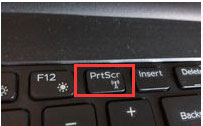
2。按下PrScrn按钮后,有些朋友无法找到屏幕,因为需要将它们粘贴在绘图软件下然后保存到电脑中;
3,电脑绘图工具或美图秀秀和其他软件可以用来粘贴截图并进行一些处理。
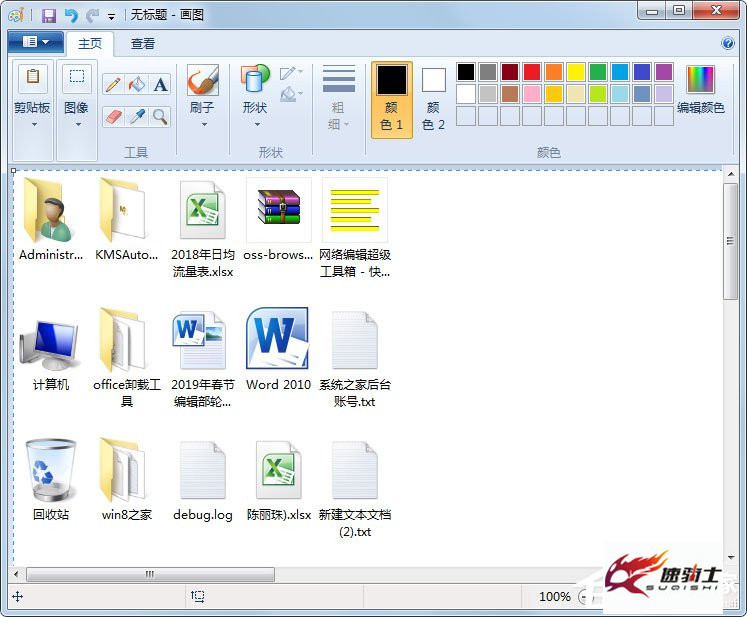
其次,一些截图
1。如果你想在屏幕上截取任何截图,可以使用另一组组合键Ctrl + Alt + A作为QQ的热键功能,登录QQ后必须使用它;
2,如果不能使用,一般QQ不设置此快捷方式的开启,可以在QQ设置中打开。
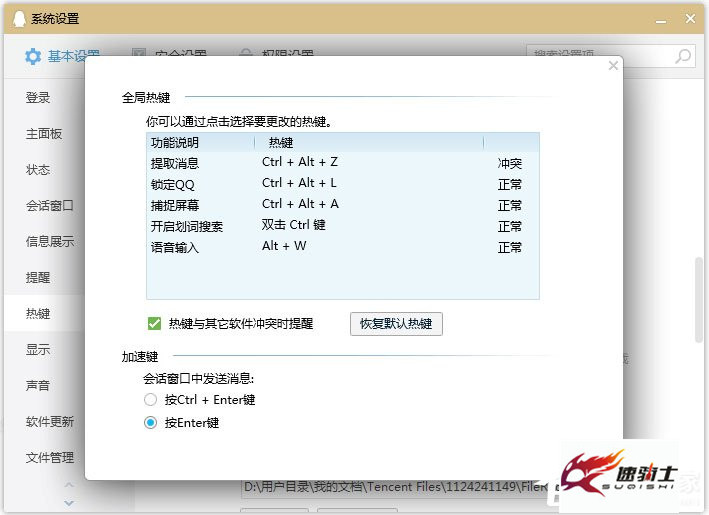
以上就是Win7电脑全屏截图和部分截图的操作方法!
【上一篇】
Win7系统添加小工具到桌面的方法?
【下一篇】
Win10电脑输入法切换成永久英文输入法的方法?
如果您有什么不懂的欢迎加入速骑士QQ交流群:
热门阅读
常见系统问题
速骑士一键重装( www.suqishi.com ) 版权所有 粤ICP备19037620号-2


